Justera arbetet så att det passar sprintkapaciteten
Azure DevOps Services | Azure DevOps Server 2022 – Azure DevOps Server 2019
Kontrollera teamets kapacitet när du har definierat alla uppgifter för alla kvarvarande uppgifter i sprinten. Du kan överväga att lägga till fler objekt i sprinten om ditt team har kapacitet. Om kapaciteten överskrids vill du ta bort objekt från kvarvarande uppgifter.
Kontrollera sedan om någon gruppmedlem är under, på eller över kapacitet. Eller om någon inte ens har tilldelats något arbete. Använd kapacitetsstaplarna för att göra dessa bestämningar. Om du ännu inte har angett kapacitet för ditt team gör du det nu.

I den här artikeln lär du dig hur du:
- Justera din sprintplan om ditt team är över eller under kapacitet
- Belastningsutjämningsarbete i hela teamet
- Tilldela snabbt om uppgifter till en annan gruppmedlem
Förutsättningar
| Kategori | Krav |
|---|---|
| Projektåtkomst | Project-medlem. |
| Behörigheter | - Medlem i säkerhetsgruppen för bidragsgivare eller projektadministratörers säkerhetsgrupp . - Om du vill visa eller ändra arbetsobjekt: Visa arbetsobjekt i den här noden och Redigera arbetsobjekt i den här noden behörigheter inställda på Tillåt. Som standard har gruppen Deltagare den här behörigheten inställd på Tillåt. Mer information finns i Ange behörigheter för arbetsspårning. |
| Åtkomstnivåer | Så här lägger du till eller ändrar arbetsobjekt: Minst Grundläggande åtkomst. Användare med intressentåtkomst för offentliga projekt har fullständig åtkomst till kvarvarande uppgifter och styrelsefunktioner, till exempel användare med grundläggande åtkomst. Mer information finns i Snabbreferens för intressentåtkomst. |
| Definierade iterationer | Så här använder du fönstret Planning: Kontrollera att teamadministratören definierade iterationssökvägar (sprint) och konfigurera team-iterationer. |
| Kategori | Krav |
|---|---|
| Projektåtkomst | Project-medlem. |
| Behörigheter | - Medlem i säkerhetsgruppen för bidragsgivare eller projektadministratörers säkerhetsgrupp . - Om du vill visa eller ändra arbetsobjekt: Visa arbetsobjekt i den här noden och Redigera arbetsobjekt i den här noden behörigheter inställda på Tillåt. Som standard har gruppen Deltagare den här behörigheten inställd på Tillåt. Mer information finns i Ange behörigheter för arbetsspårning. |
| Åtkomstnivåer | Så här lägger du till eller ändrar arbetsobjekt: Minst Grundläggande åtkomst. |
| Definierade iterationer | Så här använder du fönstret Planning: Kontrollera att teamadministratören definierade iterationssökvägar (sprint) och konfigurera team-iterationer. |
Öppna en sprint-kvarvarande uppgifter för ett team
Öppna teamets kvarvarande sprint i webbläsaren. (1) Kontrollera att du har valt rätt projekt, (2) välj >, (3) välj rätt team från teamväljarmenyn och välj slutligen (4) Kvarvarande uppgifter.
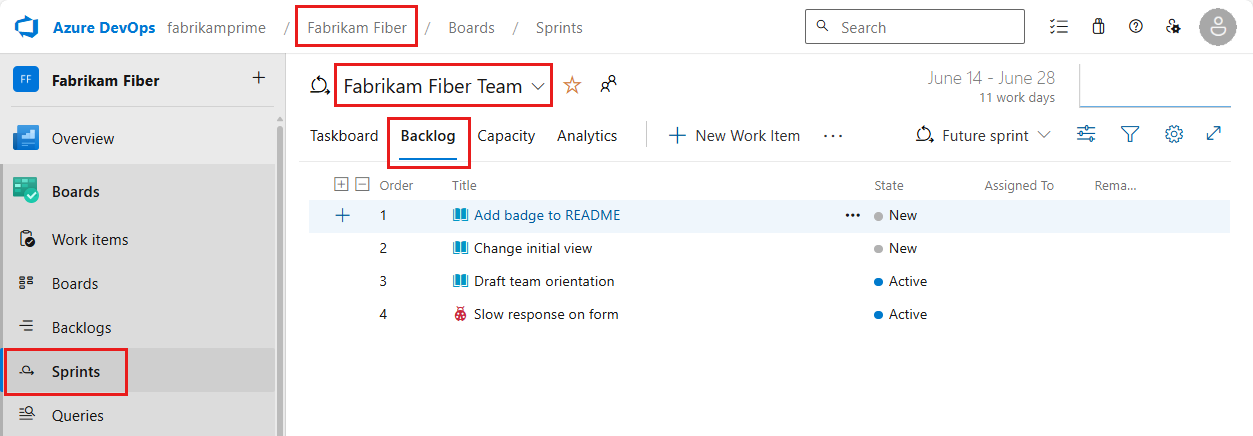
Om du vill välja ett annat lag öppnar du väljaren och väljer ett annat lag eller väljer
 alternativet Bläddra bland alla sprintar. Du kan också ange ett nyckelord i sökrutan för att filtrera listan över kvarvarande teamloggar för projektet.
alternativet Bläddra bland alla sprintar. Du kan också ange ett nyckelord i sökrutan för att filtrera listan över kvarvarande teamloggar för projektet.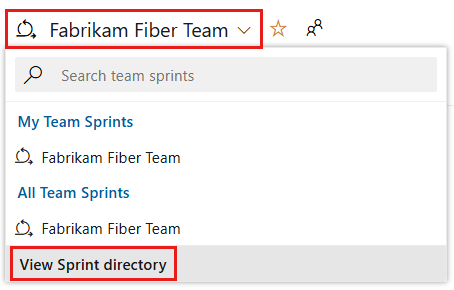
Om du vill välja en annan sprint än den som visas öppnar du sprintväljaren och väljer den sprint du vill ha.
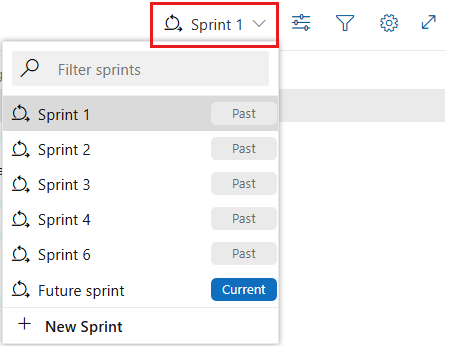
Systemet listar endast de sprintar som har valts för det aktuella teamets fokus. Om du inte ser de sprintar du vill ha med i listan väljer du Ny sprint på menyn och väljer sedan Välj befintlig iteration. Mer information finns i Definiera iterationssökvägar (sprint).
Öppna teamets kvarvarande sprint i webbläsaren. (1) Kontrollera att du har valt rätt projekt, (2) välj >, (3) välj rätt team från teamväljarmenyn och välj slutligen (4) Kvarvarande uppgifter.
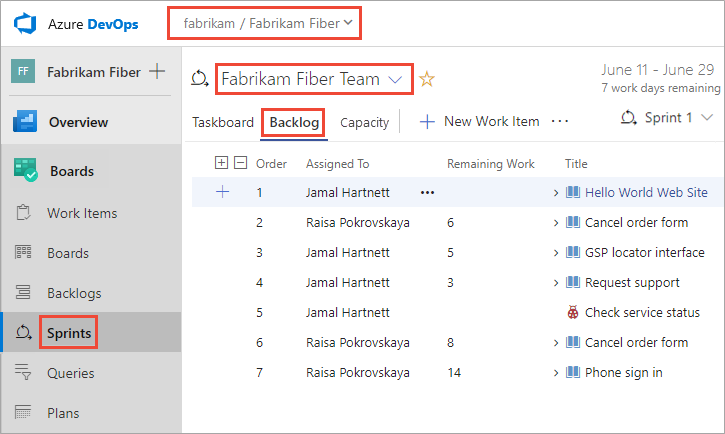
Om du vill välja ett annat lag öppnar du väljaren och väljer ett annat lag eller väljer
 alternativet Bläddra bland alla sprintar. Du kan också ange ett nyckelord i sökrutan för att filtrera listan över kvarvarande teamloggar för projektet.
alternativet Bläddra bland alla sprintar. Du kan också ange ett nyckelord i sökrutan för att filtrera listan över kvarvarande teamloggar för projektet.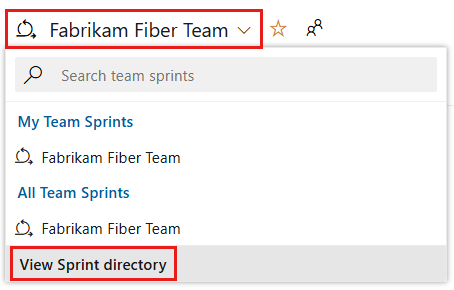
Om du vill välja en annan sprint än den som visas öppnar du sprintväljaren och väljer den sprint du vill ha.
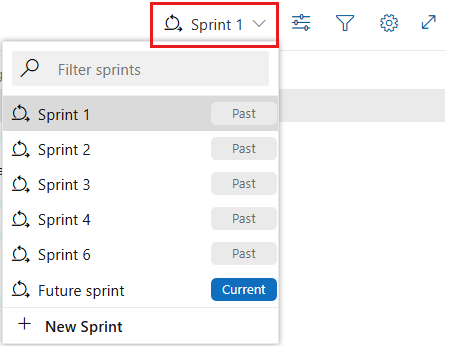
Systemet listar endast de sprintar som har valts för det aktuella teamets fokus. Om du inte ser de sprintar du vill ha med i listan väljer du Ny sprint på menyn och väljer sedan Välj befintlig iteration. Mer information finns i Definiera iterationssökvägar (sprint).
Kontrollera din teamkapacitet
Om du vill visa kapacitetsdiagram vill du aktivera Arbetsinformation för en sprint.

Flytta objekt från en sprint
Flytta objekt från sprintens kvarvarande uppgifter tillbaka till kvarvarande produktloggar om ditt team har överkapacitet. Den här åtgärden återställer iterationssökvägen till standarduppsättningen för ditt team. Eller så kan du flytta objektet till nästa sprint som ditt team arbetar i. Alla uppgifter som du har definierat för objektet flyttas med kvarvarande objekt.
Här väljer vi två objekt längst ned i sprintens kvarvarande uppgifter, öppnar åtgärdsikonen för ett av objekten, väljer ![]() Flytta till iteration och väljer sedan Kvarvarande uppgifter.
Flytta till iteration och väljer sedan Kvarvarande uppgifter.

Dricks
Du kan också öppna fönstret Planering och dra ett arbetsobjekt till kvarvarande uppgifter eller en annan sprint som omtilldelar alla underordnade aktiviteter till samma iterationssökväg. Se Tilldela arbete till en sprint. Du kan också välja flera objekt och dra dem till kvarvarande uppgifter eller en annan sprint. Användare med intressentåtkomst kan inte dra och släppa arbetsobjekt.
Balansera arbetet i hela teamet
Om du snabbt vill omtilldela uppgifter drar du aktiviteten till den nya tilldelningsmottagarens kapacitetsfält.
Här kan vi till exempel omtilldela arbete från Raisa Pokrovskaya till Christie Church.
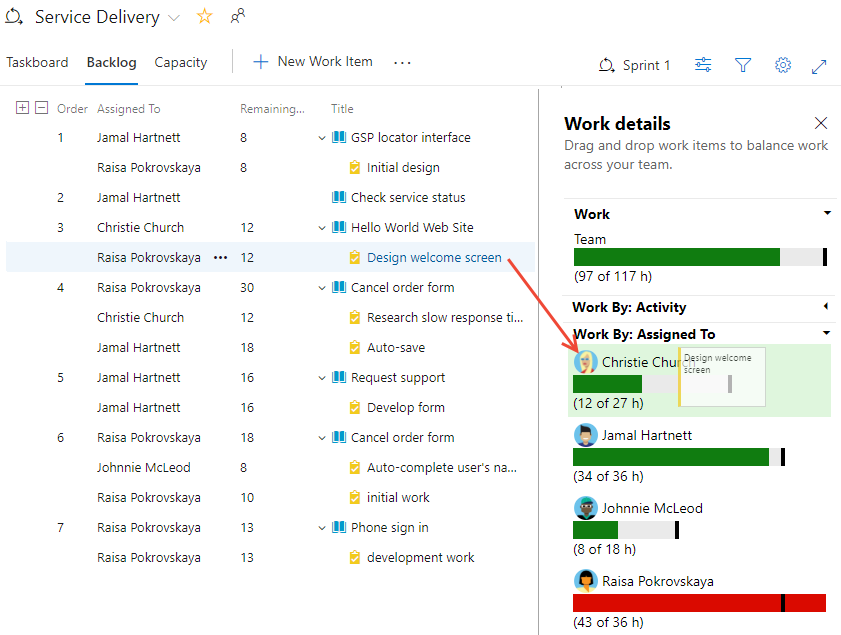
När du omtilldelar uppgifter uppdateras kapacitetsstaplarna automatiskt.
